事件 16,IOMMU 故障報告已初始化
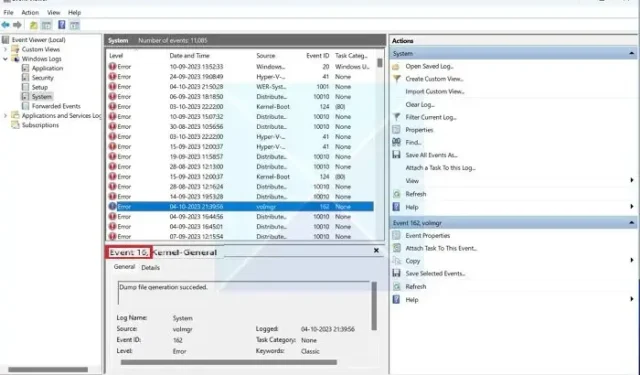
IOMMU 或輸入輸出記憶體管理單元,是記憶體管理系統中主要的元件現代計算設備的一部分,負責處理來自顯示卡、網路介面卡和儲存控制器等硬體設備的記憶體管理請求。如果您在事件日誌中收到事件 16,IOMMU 故障報告已初始化錯誤,那麼這篇文章將幫助您解決問題。< /span>
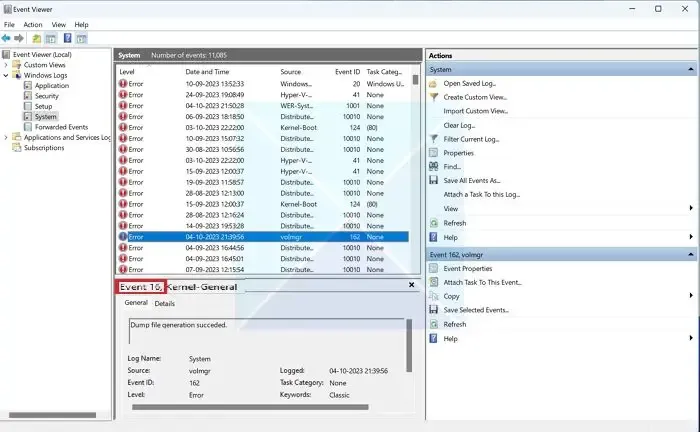
什麼是事件 16 IOMMU 故障報告?原因是什麼?
事件 16:IOMMU 故障報告已初始化,這是使用輸入輸出記憶體管理單元 (IOMMU) 的任何計算系統的典型情況。儘管上述訊息在 Windows 事件檢視器中不會顯示為錯誤且可被視為資訊性事件,但它確實如此。
此事件(如訊息所示)確認故障報告流程已初始化,並且系統目前已具備良好的能力來識別和報告任何潛在的硬體故障或安全問題。
雖然事件本身並不是錯誤,但事件可能是由多種因素引起的,具體如下:
- IOMMU 硬體故障或不相容:IOMMU 可能因製造缺陷、過熱而故障IOMMU ,或物理損壞可以引發該事件。
- 作業系統相關問題:作業系統核心或與IOMMU直接互動的功能模組出現的問題也可能觸發該事件。由第三方應用程式引起的軟體衝突可能會幹擾 IOMMU 的操作,也可能導致此問題。
- 不適當的BIOS/UEFI 設定:韌體問題也可能因為不正確而導致呼叫IOMMU 事件BIOS/UEFI 中的設定。在這種情況下,根據時間的需要啟用/停用它們可能是一個實用的步驟。
- 裝置驅動程式問題:與IOMMU 相關的驅動程式損壞或不相容也可能會被追究責任用於觸發上述事件。記憶體單元或任何相關裝置的相容或更新驅動程式不可用也可能是原因。
修復事件 16,IOMMU 故障報告已初始化
如上所述,該事件通常並不表示任何錯誤;因此,無需立即或採取補救措施來解決該問題。但是,可以檢查以下步驟以確保電腦系統的安全:
- 查看事件日誌
- 更新硬體設備驅動程式
- 確保 BIOS/UEFI 中 IOMMU 的設定正確
- 將作業系統更新到最新版本
- 更新韌體
深入挖掘事件,可以透過仔細檢查 Windows 事件日誌來獲得盡可能最好的見解。該事件的可能審核點還包括檢查 BIOS/UEFI 設定之外的裝置驅動程式狀態,如下詳述:
1]查看事件日誌
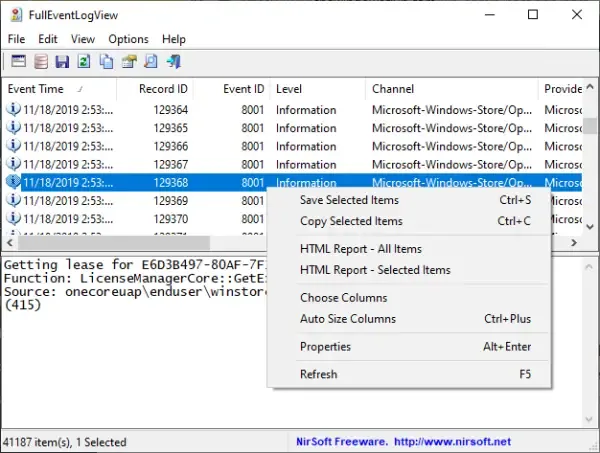
Windows 事件檢視器工具 記錄所有系統事件和錯誤,這些事件和錯誤在嘗試診斷或排除任何硬體或Windows 作業系統故障時非常有幫助 -相關問題。
因此,在這種情況下,查看事件檢視器日誌有助於進一步了解所述故障報告初始化事件。可以執行下列步驟來檢查事件檢視器日誌:
- 按 Windows + X 鍵並從顯示的清單中選擇「事件檢視器」選項
- 在左側窗格中,點選Windows 日誌,然後點選系統檢查系統日誌。
- 在右側窗格中,如果呼叫該事件,則會出現記錄的事件,詳細資訊將在下面列出。
2]更新硬體設備驅動程式
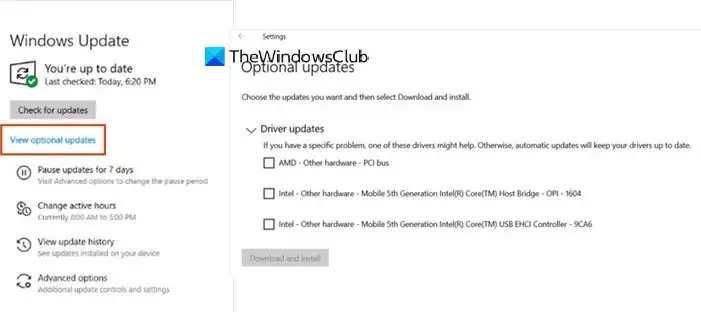
事件 16 呼叫的常見原因之一可能與硬體或其驅動程式有關。因此,最好檢查硬體組件(包括 IOMMU)的實體連接和功能。
此外,首選做法是從製造商的網站更新硬體設備的最新驅動程式。
閱讀:更新驅動程式
3]確保BIOS/UEFI中IOMMU的設定正確
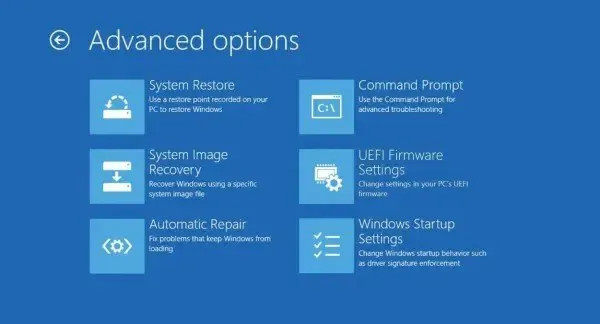
檢查BIOS/UEFI 設置,尤其是有關 IOMMU 配置,在上述場景中可以被認為是一種健康的做法,因為這種情況主要涉及硬體設備功能。此外,檢查 BIOS 中的虛擬化功能及其相關設定可能有助於識別問題(如果有)。
4]將作業系統更新到最新版本
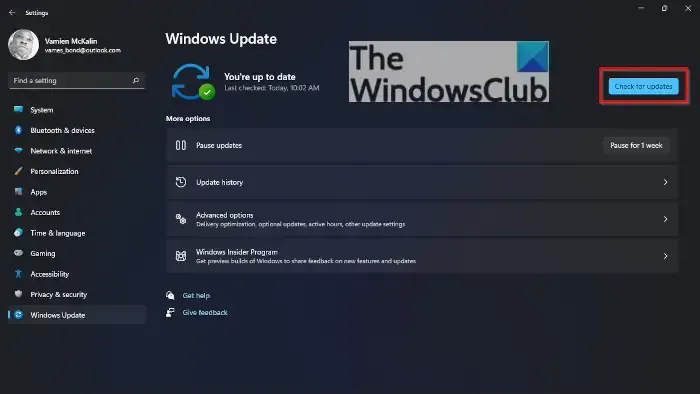
由於新版本的作業系統更新包括對硬體設備支援的改進和錯誤修復,因此推出最新作業系統更新可以作為一種做法在這種情況下值得執行。
5]更新韌體
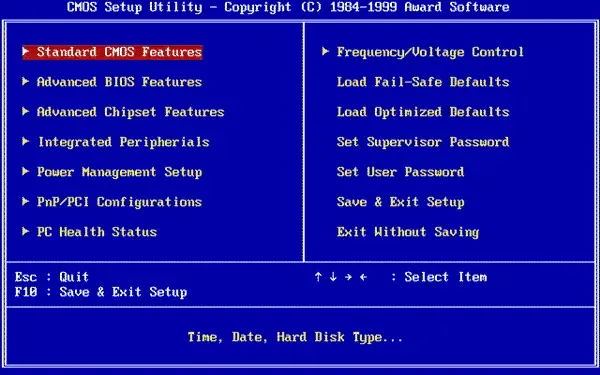
研究表明,主機板製造商經常發布韌體更新來修復硬體設備的兼容性問題。因此,更新韌體(BIOS/UEFI)也可以嘗試。
結論
上述有關作業系統和系統硬體的檢查和更新可以幫助識別可能導致呼叫所討論事件的任何問題。然而,在檢查 IOMMU 配置的 BIOS/UEFI 設定或進行任何可能的變更時,最好查閱主機板手冊,以避免意外錯誤。
Windows 中的 IOMMU 功能是什麼?
IOMMU 確保外圍設備對實體記憶體的安全訪問,並為虛擬系統映射硬體記憶體。它還透過防止未經授權的記憶體存取和偵測記憶體事務異常來增強系統安全性。



發佈留言